
Mac’teki Pages’da sınırlar ve kurallar (çizgiler) ekleme
Belge gövdesindeki bir paragrafın üstüne, altına, sağına ya da soluna düz, kesikli veya noktalı bir çizgi ekleyebilirsiniz (metin bir metin kutusunda şekildeyse yalnızca metnin üstüne veya altına çizgi ekleyebilirsiniz). Ayrıca, bir veya daha fazla paragrafın çevresine hızlıca tam (4 taraflı) bir sınır ekleyebilir ve (düz yerine) eğri köşeler seçebilirsiniz.
Not: Metin bir tablo hücresinin içindeyse yalnızca hücrenin çevresine sınır ekleyebilirsiniz. Tablo hücrelerinin sınırını ve arka planını değiştirme bölümüne bakın.
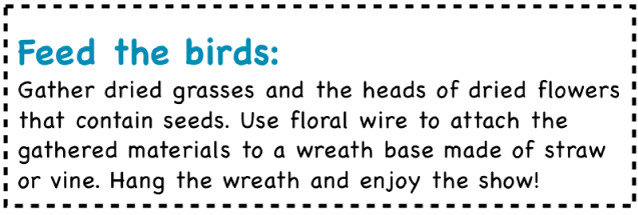
Paragraflara sınır veya kural ekleme
Kenarlık veya sınır eklemek istediğiniz metni seçin.
Biçim
 kenar çubuğunda, en üst kısma yakın bir yerdeki Yerleşim düğmesini tıklayın.
kenar çubuğunda, en üst kısma yakın bir yerdeki Yerleşim düğmesini tıklayın.Paragraf Kenarlıkları denetimlerinde çizgi türü açılır menüsünü tıklayın, sonra bir çizgi stili seçin.
Seçtiğiniz her paragrafın üstünde bir kural görünür.
Aşağıdakilerden birini yapın:
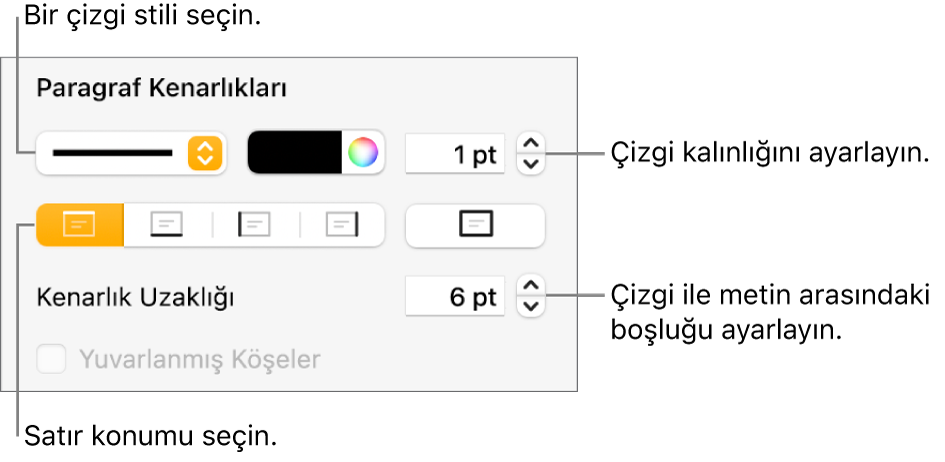
Bir veya daha fazla çizgi ekleme: Bir veya birden fazla konum düğmesini tıklayın (çizgi stili açılır menüsünün ve renk kutusunun altında).
Tam (4 taraflı) bir sınır ekleme: Sağdaki konum düğmesini (kalın dikdörtgenli) tıklayın. Sınıra yuvarlatılmış köşeler vermek için Yuvarlatılmış Köşeler onay kutusunu seçin.
Şablonunuzla uyumlu bir renk seçme: Renk tekerinin solundaki renk kutusunu tıklayın, sonra bir renk seçin.
Renk seçme: Renk tekerleğini tıklayın ve ardından Renkler penceresinde bir renk seçin.
Çizgi kalınlığını değiştirme: Çizgi rengi denetimlerinin yanındaki değer alanının oklarını tıklayın.
Çizgi veya sınır ile metnin arasındaki boşluk miktarını değiştirme: Kenarlık Uzaklığı’nın oklarını tıklayın.
Bir sınırı veya kuralı hızlıca silmek için sınırı ya da kuralı içeren metni seçin, Paragraf Kenarlıkları’nın altındaki açılır menüyü tıklayın, sonra Yok’u seçin.
Bir kenarlığı veya sınırı kaldırma
Kenarlıklar ve sınırlar farklı şekillerde yaratılabilir, bu nedenle birinin ne şekilde eklendiğinden emin değilseniz kaldırmak için şu yöntemleri deneyebilirsiniz.
Seçmek için satırı veya sınırı tıklayın.
Aşağıdakilerden birini yapın:
Seçim tutamakları bir çizginin sonunda görünüyorsa: Bir şekil olarak eklenmiştir. Klavyede Sil’i tıklayın.
Seçim tutamakları sınırın etrafında görünüyorsa: Bir şekil olarak eklenmiştir. Kenar çubuğunun üst tarafında Stil sekmesini tıklayın, ardından sınırın sağındaki açılır menüyü tıklayın, sonra Sınır Yok’u seçin.
Not: Sınırın köşelerinde veya bir çizginin sonunda küçük bir x simgesi görürseniz şekil kilitlidir. Kaldırmadan önce kilidi açmanız gerekir.
Seçim tutamakları bir çizginin sonunda görünmüyorsa: Bir kural olarak eklenmiştir. Sınırın üst tarafındaki metni seçin, sonra sağdaki Biçim
 kenar çubuğunun üst tarafında bulunan Yerleşim düğmesini tıklayın. Paragraf Kenarlıkları bölümündeki açılır menüde Yok öğesi gösteriliyorsa kuralın altındaki metni seçin. Açılır menüyü tıklayın, sonra Yok’u seçin.
kenar çubuğunun üst tarafında bulunan Yerleşim düğmesini tıklayın. Paragraf Kenarlıkları bölümündeki açılır menüde Yok öğesi gösteriliyorsa kuralın altındaki metni seçin. Açılır menüyü tıklayın, sonra Yok’u seçin.Seçim tutamakları sınırın etrafında görünmüyorsa: Bir sınır olarak eklenmiştir. Kenarlığın içindeki metni seçin, sonra sağdaki Biçim
 kenar çubuğunun üst tarafında bulunan Yerleşim düğmesini tıklayın. Paragraf Kenarlıkları bölümünde çizgi türü açılır menüsünü tıklayın, sonra Yok’u seçin.
kenar çubuğunun üst tarafında bulunan Yerleşim düğmesini tıklayın. Paragraf Kenarlıkları bölümünde çizgi türü açılır menüsünü tıklayın, sonra Yok’u seçin.
Yukarıdaki yöntemlerden herhangi birini kullanarak bir sınırı veya kuralı seçemiyor veya silemiyorsanız öğe şablonun arka planına yerleştirilmiş bir bölüm yerleşimi nesnesi olabilir. Seçilebilir yapmak için Yerleştirme > Bölüm Yerleşimleri > Yerleşim Nesnelerini Seçilebilir Yap komutunu seçin (ekranınızın en üstündeki Yerleştirme menüsünden).
Sayfanın çevresine de bir kenarlık ekleyebilir ve kenarlığı bölüm yerleşimi nesnesi olarak ayarlayarak belgenizin bütün sayfalarında görünmesini sağlayabilirsiniz. Daha fazla bilgi edinmek için Sayfanın çevresine kenarlık ekleme konusuna bakın.